Aktivierung der Gzip -Komprimierung in Apache auf Ubuntu & Debian
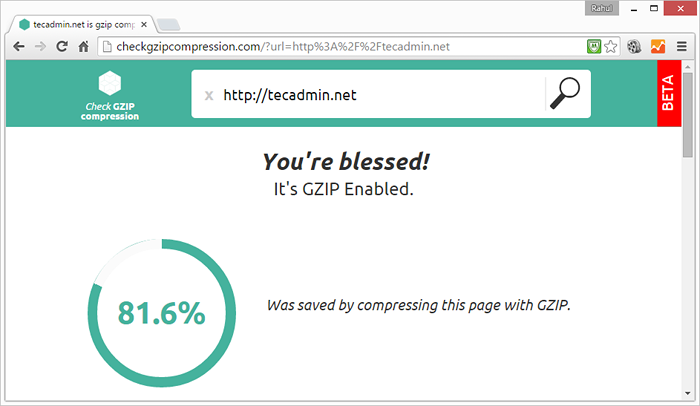
- 808
- 53
- Phoebe Jeorga
Die GZIP -Komprimierung ist ein leistungsstarkes Tool, das die Leistung der Website erheblich verbessern kann, indem die Größe der zwischen dem Webserver und dem Client übertragenen Dateien reduziert wird. In diesem Artikel werden wir untersuchen, was die Gzip -Komprimierung ist, warum es wichtig ist und wie sie auf Apache auf Ubuntu aktiviert werden können.
Was ist GZIP -Komprimierung?
Die GZIP -Komprimierung ist eine Methode zum Komprimieren von Dateien, bevor Sie sie über das Netzwerk senden. Es funktioniert durch Analyse des Inhalts einer Datei und der Suche nach Mustern, die durch kürzere Symbole ersetzt werden können, wodurch die Gesamtgröße der Datei verringert werden kann. Wenn der Client die komprimierte Datei empfängt, dekomprimiert er sie und zeigt den ursprünglichen Inhalt an.
Warum ist GZIP -Komprimierung wichtig??
Durch die Reduzierung der über das Netzwerk übertragenen Dateien können die Website die Website erheblich verbessern. Kleinere Dateien bedeuten schnellere Übertragungszeiten, was zu schnelleren Seitenladezeiten und zu einer besseren Benutzererfahrung führen kann. Darüber hinaus kann die GZIP -Komprimierung die Gebrauchsnutzung der Bandbreite und die Kosten des Hosting verringern, insbesondere für Websites mit starkem Verkehr.
Aktivierung der GZIP -Komprimierung auf Apache
Das Aktivieren der GZIP -Komprimierung auf Apache ist ein einfacher Prozess. Hier sind die Schritte, die Sie folgen müssen:
- Überprüfen Sie, ob GZIP bereits aktiviert ist: Überprüfen Sie vor dem Aktivieren von GZIP, ob es auf Ihrem Apache -Server bereits aktiviert ist, indem Sie den folgenden Befehl ausführen:
sudo apache2ctl -t -d Dump_modules | Grep DeflateWenn GZIP bereits aktiviert ist, sehen Sie die folgende Ausgabe:
Ausgabe Deflate_Module (freigegeben)
Wenn Sie diese Ausgabe nicht sehen, müssen Sie das Deflatemodul aktivieren, das für die Behandlung von GZIP -Komprimierung verantwortlich ist.
- Aktivieren Sie das Deflate -Modul: Führen Sie den folgenden Befehl aus, um das Deflatemodul zu aktivieren:
sudo a2enmod DeflateDieser Befehl erstellt einen symbolischen Link zur Deflate-Konfigurationsdatei in/etc/apache2/mods-fähig/verzeichnis.
- Konfigurieren Sie die GZIP -Komprimierung: Sobald das Deflatemodul aktiviert ist, müssen Sie die GZIP -Komprimierung in der Apache -Konfigurationsdatei konfigurieren. Öffnen Sie die Konfigurationsdatei mit Ihrem bevorzugten Texteditor.
sudo nano/etc/apache2/apache2.ConfUm es für eine bestimmte Website zu aktivieren, bearbeiten Sie die seitenspezifische virtuelle Host -Konfigurationsdatei oder erstellen Sie a .HTaccess -Datei unter dem Dokumentstamm. Fügen Sie dann der Datei den folgenden Ausschnitt hinzu/fügen Sie dies an.
# Kompress HTML-, CSS-, JavaScript-, Text-, XML- und FONT -AddoutputFilterByType -Deflate -Anwendungen/JavaScript AddOutputFilterByType Deflate Application/RSS+XML AddoutputFilterByType Deflate Application/Vnd.ms-fontObject add. X-JavaScript AddoutputFilterByType Deflate-Anwendung/XHTML+XML AddoutputFilterByType Deflate Application/XML Addicon AddOutputFilterByType DEFLATE text/css AddOutputFilterByType DEFLATE text/html AddOutputFilterByType DEFLATE text/javascript AddOutputFilterByType DEFLATE text/plain AddOutputFilterByType DEFLATE text/xml # Level of compression (highest compression level) DeflateCompressionLevel 9 # Do not compress certain file types SetEnvIfNoCase Request_URI \.(?: gif | jpe?g | png) $ no-gzip dont-vary setEnvifnocase request_uri \.(?: exe | t?GZ | ZIP | BZ2 | SIT | RAR) $ no-gzip dont-vary setEnvifnocase request_uri \.PDF $ no-gzip dont-vary # Stellen Sie sicher!dont-vary1234567891011121314151617181920212223242526272829303132333435 # Kompress HTML-, CSS-, JavaScript-, Text-, XML- und FONT -AddoutputFilterByType -Deflate -Anwendungen/JavaScript AddOutputFilterByType Deflate Application/RSS+XML AddoutputFilterByType Deflate Application/Vnd.ms-fontObject add. X-JavaScript AddoutputFilterByType Deflate-Anwendung/XHTML+XML AddoutputFilterByType Deflate Application/XML Addicon AddOutputFilterByType DEFLATE text/css AddOutputFilterByType DEFLATE text/html AddOutputFilterByType DEFLATE text/javascript AddOutputFilterByType DEFLATE text/plain AddOutputFilterByType DEFLATE text/xml # Level of compression (highest compression level) DeflateCompressionLevel 9 # Do not compress certain file types SetEnvIfNoCase Request_URI \.(?: gif | jpe?g | png) $ no-gzip dont-vary setEnvifnocase request_uri \.(?: exe | t?GZ | ZIP | BZ2 | SIT | RAR) $ no-gzip dont-vary setEnvifnocase request_uri \.PDF $ no-gzip dont-vary # Stellen Sie sicher!dont-vary Die obige Konfigurationsdatei enthält eine Liste von Dateitypen, die komprimiert werden sollten, und die Komprimierung (9 ist die höchste Komprimierungsstufe). Es gibt auch Dateitypen an, die nicht komprimiert werden sollten, z. B. Bilder und Archive, da das Komprimieren dieser Dateien tatsächlich ihre Größe erhöhen kann.
- APache neu starten: Nach der Konfiguration der GZIP -Komprimierung müssen Sie Apache neu starten, um die Änderungen anzuwenden:
sudo systemctl starten Sie Apache2 neu
Überprüfen Sie die GZIP -Kompression
Verwenden wir nun, da Ihre Website mit GZIP -Komprimierung aktiviert wurde, eines der folgenden Online -Tools, um zu überprüfen, ob GZIP korrekt funktioniert.
- http: // www.WhatsMyip.org/http-Kompressionstest/
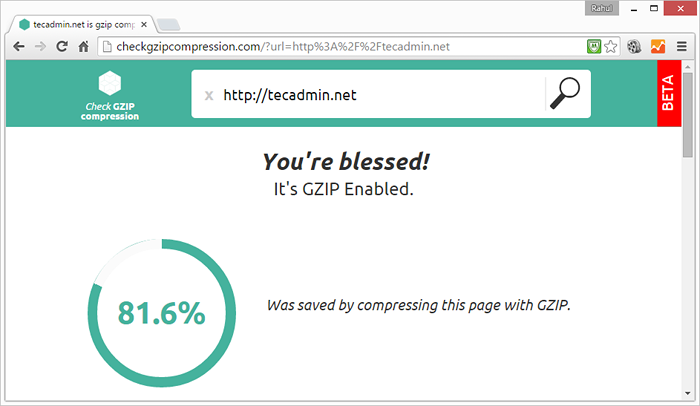
Abschluss
Das Aktivieren der Gzip -Komprimierung auf Apache, die auf Ubuntu ausgeführt wird. Wenn Sie die in diesem Artikel beschriebenen Schritte befolgen, können Sie die GZIP -Komprimierung leicht aktivieren und die Vorteile schnellerer Ladezeiten der Website und der verbesserten Benutzererfahrung genießen.
- « So installieren Sie Munin (Netzwerküberwachungstool) in CentOS, Red Hat & Fedora
- Erstellen Sie CSR für Wildcard SSL unter Windows Server 2008 »

